टीआईएफएफ को जेपीजी या वाइस वर्सा में बदलने के लिए 4 उत्कृष्ट समाधान
TIFF फ़ाइल स्वरूप एक दुर्लभ प्रारूप है जो अत्यधिक सुरक्षित है और प्रत्येक फ़ाइल में मेटाडेटा शामिल है। लेकिन कुछ लोग स्टोरेज स्पेस बचाने के लिए TIFF को JPG में बदलना चाहते हैं। क्योंकि टीआईएफएफ अन्य छवि प्रारूपों के विपरीत, उच्च गुणवत्ता वाले चित्रों को सक्षम करने के लिए छवि जानकारी और रेखापुंज ग्राफिक्स को संग्रहीत करता है। चूंकि प्रारूप बहुत अधिक भंडारण की खपत करता है, इसलिए फ़ाइल आकार को कम करने और अभी भी गुणवत्ता बनाए रखने का सबसे अच्छा तरीका TIFF को JPG में बदलना है। कुछ मामलों में, आपको पोस्ट-प्रोसेसिंग आदि के लिए JPG को TIFF में बदलना होगा। जो भी हो, बस पढ़ना जारी रखें और 4 आसान उपाय प्राप्त करें।
गाइड सूची
भाग 1: टीआईएफएफ और जेपीजी के बीच प्रारूपों को परिवर्तित करने के लिए नि: शुल्क टूल AnyRec भाग 2: विंडोज/मैक पर TIFF और JPG के बीच बदलने के लिए फोटोशॉप भाग 3: TIFF को JPG में कनवर्ट करने और वापस कनवर्ट करने के लिए आपके लिए पिक्सिलियन भाग 4: विंडोज़ पर पेंट ऐप में छवियों को टीआईएफएफ या जेपीजी के रूप में सहेजें भाग 5: टीआईएफएफ और जेपीजी के बारे में अक्सर पूछे जाने वाले प्रश्नभाग 1: टीआईएफएफ और जेपीजी के बीच प्रारूपों को परिवर्तित करने के लिए नि: शुल्क टूल AnyRec
टीआईएफएफ को जेपीजी में बदलने के लिए सॉफ्टवेयर डाउनलोड करने के बजाय, आप रूपांतरण के लिए एक ऑनलाइन टूल का उपयोग कर सकते हैं और सबसे अच्छा विकल्प है AnyRec निःशुल्क छवि परिवर्तक ऑनलाइन. इस ऑनलाइन कन्वर्टर में बिना किसी जटिलता के एक सहज यूआई है, जिससे उपयोगकर्ता जल्दी से रूपांतरित हो सकते हैं। यह टीआईएफएफ, पीएनजी और बीएमपी जैसे इनपुट छवि प्रारूपों का समर्थन करता है और उन्हें जेपीजी, जीआईएफ आदि सहित लोकप्रिय आउटपुट में परिवर्तित करता है। AnyRec फ्री इमेज कन्वर्टर ऑनलाइन एक फ्री कन्वर्टर है जिसके लिए किसी रजिस्ट्रेशन या लॉन्चर की जरूरत नहीं है।
विशेषताएं:
- मूल गुणवत्ता खोए बिना टीआईएफएफ को जल्दी से जेपीजी में बदलें।
- तेज गति की प्रक्रिया के साथ बैच रूपांतरण का समर्थन करें।
- उपयोगकर्ताओं को डिवाइस से अधिकतम 40 छवि फ़ाइलें अपलोड करने की अनुमति दें।
- समय बचाने के लिए सभी परिवर्तित जेपीजी को बचाने के लिए एक-क्लिक डाउनलोड करें।
स्टेप 1।जब आप AnyRec फ्री इमेज कन्वर्टर ऑनलाइन पर जाते हैं, तो "कन्वर्ट" टू मेनू से आउटपुट फॉर्मेट का चयन करें। फिर, अपना स्थानीय फ़ोल्डर खोलने के लिए "छवियां जोड़ें" बटन पर क्लिक करें। उस TIFF फ़ाइल को ब्राउज़ करें जिसे आप JPG में कनवर्ट करना चाहते हैं। चयनित फ़ाइल की पुष्टि करने के लिए "खोलें" बटन पर क्लिक करें।
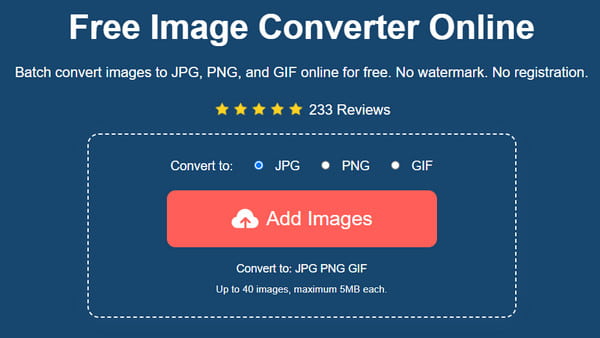
चरण दो।एक बार जब आप ऑनलाइन कनवर्टर के इंटरफ़ेस पर अपलोड देखेंगे, तो यह तुरंत रूपांतरण की प्रक्रिया करेगा। आप प्रत्येक रूपांतरण की प्रगति पर नज़र रख सकते हैं। अपने डिवाइस से और तस्वीरें जोड़ने के लिए फिर से "छवियां जोड़ें" बटन पर क्लिक करें।
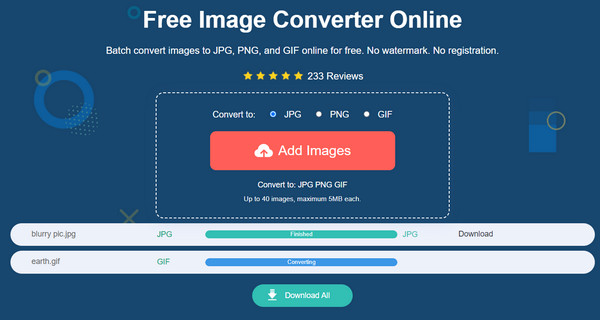
चरण 3।सभी रूपांतरणों के बाद, सभी आउटपुट को अपने कंप्यूटर पर सहेजने के लिए "सभी डाउनलोड करें" बटन पर क्लिक करें। अपलोड की गई और परिवर्तित की गई सभी तस्वीरें कुछ घंटों के बाद वेबसाइट से हटा दी जाएंगी। अपनी इच्छानुसार TIFF को JPG में परिवर्तित करना दोहराएँ।
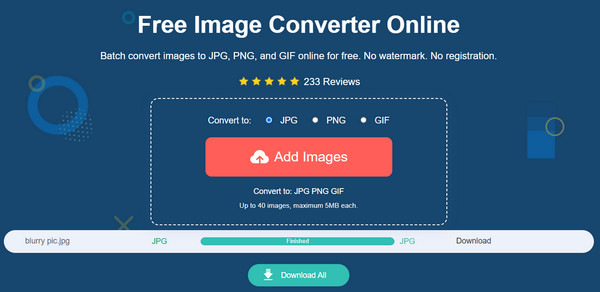
भाग 2: विंडोज/मैक पर TIFF और JPG के बीच बदलने के लिए फोटोशॉप
एडोब फोटोशॉप अब टीआईएफएफ प्रारूप का मालिक है, इसलिए टीआईएफएफ को जेपीजी या जेपीजी को टीआईएफएफ में परिवर्तित करना, फोटोशॉप हमेशा पहला समाधान होता है जो कई उपयोगकर्ताओं के दिमाग में होता है। सॉफ्टवेयर न केवल अपने डराने वाले इंटरफ़ेस और उन्नत सेटिंग्स के लिए जाना जाता है, बल्कि आप बिना किसी देरी के छवियों को वांछित आउटपुट प्रारूप में आसानी से निर्यात कर सकते हैं। टीआईएफएफ को जेपीजी में बदलने के लिए फोटोशॉप का उपयोग करने के आसान उपाय नीचे दिए गए हैं।
स्टेप 1।एक बार जब आप फ़ोटोशॉप सेट कर लेते हैं, तो "फ़ाइल" मेनू पर जाएं और अपने फ़ोल्डर से TIFF फ़ाइल अपलोड करने के लिए "ओपन" बटन पर क्लिक करें। वैकल्पिक रूप से, आप छवि को प्रोग्राम के इंटरफ़ेस पर खींचकर और छोड़ कर आयात कर सकते हैं।
चरण दो।फिर से "फ़ाइल" मेनू पर जाएँ लेकिन इस बार "इस रूप में सहेजें" बटन पर क्लिक करें। सूची से JPG प्रारूप चुनें, फिर छवि गुणवत्ता समायोजित करें। एक बार जब सब कुछ सेट हो जाए, तो फोटो को JPG में बदलने के लिए "ओके" बटन पर क्लिक करें।
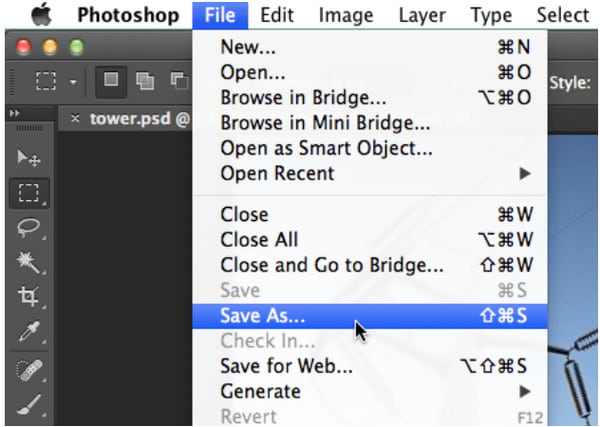
अतिरिक्त: बैच रूपांतरण करने के लिए, "फ़ाइल" मेनू खोलें और "स्क्रिप्ट" बटन पर क्लिक करें। "इमेज प्रोसेसर" बटन पर क्लिक करें और TIFF फ़ाइलें चुनें। "फ़ाइल प्रकार" अनुभाग के अंतर्गत, "रन" बटन के साथ बैच रूपांतरण शुरू करने के लिए "जेपीईजी के रूप में सहेजें" विकल्प के लिए चेकबॉक्स पर टिक करें।
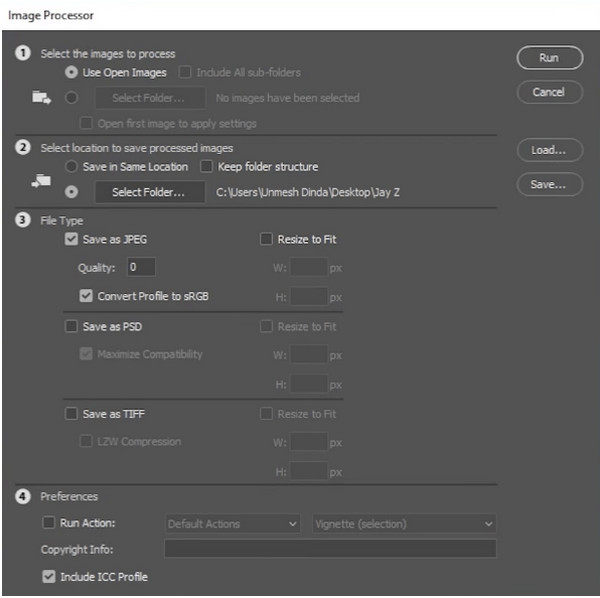
भाग 3: TIFF को JPG में कनवर्ट करने और वापस कनवर्ट करने के लिए आपके लिए पिक्सिलियन
पिक्सिलियन एक डेस्कटॉप सॉफ्टवेयर है जो टीआईएफएफ को जेपीजी में परिवर्तित करता है। आप इसके व्यापक बहु-प्रारूप कन्वर्टर्स का उपयोग कर सकते हैं, जो आपको फ़ाइलों को जल्दी और सहज रूप से परिवर्तित करने में मदद करने के लिए डिज़ाइन किया गया है। सबसे अच्छी बात यह है कि आप फ़ाइलों के बैचों को आयात कर सकते हैं और फिर भी कुछ ही मिनटों में परिवर्तित छवियों को प्राप्त कर सकते हैं, बिलकुल a थोक छवि Resizer. यह शानदार कनवर्टर रूपांतरण से पहले डिजिटल चित्रों को घुमाने, आकार बदलने और संपीड़ित करने के लिए बुनियादी संपादन उपकरण प्रदान करता है। आप अपने डिवाइस पर पिक्सिलियन को मुफ्त में डाउनलोड कर सकते हैं, लेकिन अन्य सुविधाओं को अनलॉक करने के लिए आपको प्रीमियम संस्करण खरीदना होगा।
स्टेप 1।अपने डिवाइस पर Pixillion को डाउनलोड और इंस्टॉल करने के लिए एक विश्वसनीय स्रोत खोजें। एक बार सॉफ़्टवेयर लॉन्च होने के बाद, प्रोग्राम में फ़ाइलों को आयात करने के लिए "फ़ाइल जोड़ें" या "फ़ोल्डर जोड़ें" बटन पर क्लिक करें।
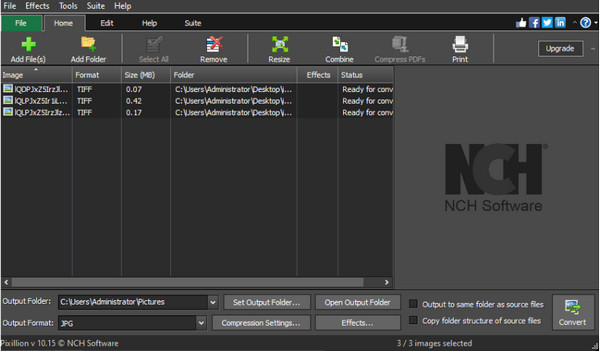
चरण दो।छवियों में समायोजन करने के लिए आकार बदलने, संयोजन करने और अन्य जैसे संपादन कार्यों का उपयोग करें। प्रारूप सूची से "जेपीईजी" विकल्प चुनें और प्रारूप बदलने के लिए "कन्वर्ट" बटन पर क्लिक करें।
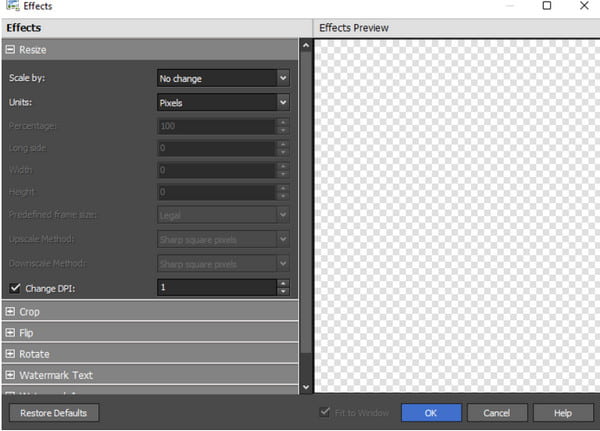
भाग 4: विंडोज़ पर पेंट ऐप में छवियों को टीआईएफएफ या जेपीजी के रूप में सहेजें
पेंट ऐप विंडोज सिस्टम के लिए डिफॉल्ट इमेज एडिटर है। यह आपको ब्रश, रंग, आकार और अन्य विन्यास योग्य उपकरणों जैसी सुविधाओं के साथ छवियों को संपादित करने की अनुमति देता है। यह पेंट 3डी फ़ंक्शन भी प्रदान करता है, जहां आप स्टिकर, 3डी आकार और प्रभावों सहित अपनी तस्वीरों में तत्व जोड़ सकते हैं। कई विंडोज उपयोगकर्ता टीआईएफएफ को जेपीजी और अन्य प्रकार के फोटो में कनवर्ट करने के लिए पेंट का भी उपयोग करते हैं क्योंकि यह निर्यात करने के लिए आउटपुट स्वरूपों की एक विस्तृत श्रृंखला का समर्थन करता है। यह ऐप मुफ़्त है और चित्रों को परिवर्तित करने के आसान तरीके के लिए एकदम सही है।
स्टेप 1।"स्टार्ट" विंडो खोलने के लिए अपने कीबोर्ड पर विंडोज कुंजी दबाएं। सर्च बार में "पेंट" टाइप करें और ऐप खोलें। फ़ाइल मेनू पर जाएँ और अपने स्थानीय फ़ोल्डर को प्रकट करने के लिए "ओपन" विकल्प चुनें ("Ctrl + O" शॉर्टकट कुंजियों का उपयोग करें)। उस TIFF छवि को ब्राउज़ करें जिसे आप कनवर्ट करना चाहते हैं, फिर पुष्टि करने के लिए "खोलें" बटन पर क्लिक करें।
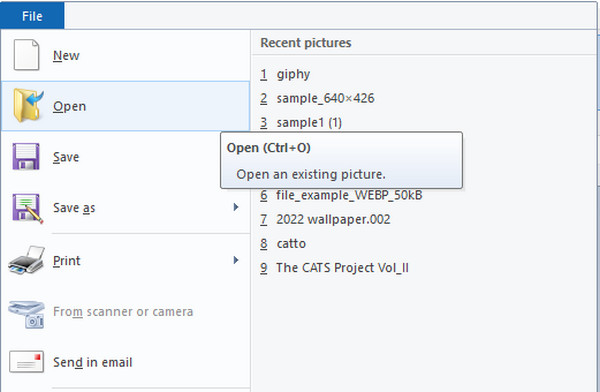
चरण दो।दिए गए टूल का उपयोग करके छवि में कुछ समायोजन करें। फिर, "फ़ाइल" मेनू पर जाएं और "इस रूप में सहेजें" बटन पर क्लिक करें (त्वरित पहुंच के लिए F12 कुंजी दबाएं)। नई विंडो में फ़ाइल का नाम बदलें, फिर "इस प्रकार सहेजें" मेनू चुनें। सूची से JPG प्रारूप ढूंढें और चुनें, और फिर प्रारूप को परिवर्तित करने के लिए "सहेजें" बटन पर क्लिक करें।
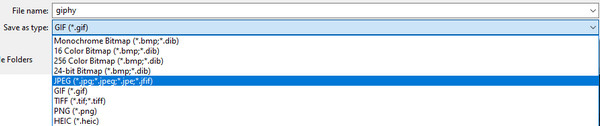
भाग 5: टीआईएफएफ और जेपीजी के बारे में अक्सर पूछे जाने वाले प्रश्न
-
मुझे TIFF को JPG में बदलने की आवश्यकता क्यों है?
TIFF एक दुर्लभ फ़ाइल स्वरूप है, और कई उपयोगकर्ताओं को फ़ोटो संग्रहीत करने के लिए इसका उपयोग करने में कुछ समस्याएँ आती हैं। इसकी समस्याओं में से एक अत्यधिक फ़ाइल आकार है और TIFF फ़ाइलों के साथ ब्लॉग बनाना कितना चुनौतीपूर्ण है। टीआईएफएफ को जेपीजी में बदलने का एक अन्य कारण प्रारूप का समर्थन करने वाले संपादन कार्यक्रमों की कमी है।
-
क्या मेरी टीआईएफएफ फाइल जेपीजी में परिवर्तित होने पर गुणवत्ता में सुधार करती है?
नहीं, टीआईएफएफ जेपीजी से बेहतर है। इसलिए, इसे जेपीजी में बदलने से गुणवत्ता में सुधार नहीं होता है। हालाँकि, रूपांतरण आपको फ़ाइल आकार कम करने में मदद कर सकता है और आपकी तस्वीरों को संपादन सॉफ़्टवेयर के लिए सुलभ बना सकता है। यदि आप TIFF से सटीक विवरण चाहते हैं, तो इसे मुफ्त में AnyRec फ्री इमेज कन्वर्टर ऑनलाइन पर JPG में बदलें।
-
क्या TIFF प्रिंटिंग के लिए उपयुक्त है?
हाँ। TIFF फ़ाइल इसकी स्पष्टता और महान विवरण के कारण पोस्टर या कला के टुकड़ों को प्रिंट करने के लिए बेहतर है। चूंकि प्रारूप महत्वपूर्ण विस्तृत छवि डेटा को बरकरार रखता है, इसका प्रमुख दोषरहित फ़ाइल संपीड़न पेशेवर संपादकों और फोटोग्राफरों को बहुत मदद कर सकता है। दुर्भाग्य से, डिजिटल फोटो, वेब निर्माण और फ़ाइल स्थानांतरण के लिए TIFF की अनुशंसा नहीं की जाती है।
निष्कर्ष
आपके चित्रों पर विवरण रखने के लिए TIFF एक उत्कृष्ट प्रारूप है। यदि आप एक फोटोग्राफर हैं और उच्च-गुणवत्ता वाले शॉट्स लेना चाहते हैं, तो TIFF प्रारूप एक उत्कृष्ट विकल्प है, लेकिन इसका मतलब यह है कि आप बड़ी फ़ाइलों को संग्रहित कर रहे हैं। इसका मतलब केवल यह है कि आपके चित्र आपके डिवाइस पर बहुत अधिक जगह लेते हैं, इसलिए TIFF को JPG में कनवर्ट करना समाधान है। प्रदान किए गए टूल के साथ, आप बिना फ़ाइल आकार को कम कर सकते हैं टीआईएफएफ को कंप्रेस करना और अभी भी छवि गुणवत्ता है। कनवर्ट करने के तेज़ तरीके के लिए, AnyRec फ्री इमेज कन्वर्टर ऑनलाइन अंतहीन रूपांतरण के लिए हमेशा खुला रहता है।
